“哎呀!我和客户微信聊的图片突然点不开了,提示‘图片已过期’怎么办?”这是不是你也遇到过的情况?其实微信的图片、视频、语音等文件都有保存时效,一旦缓存被清理或时间过久,聊天图片就会显示“过期”。别慌!只要数据没被彻底覆盖,我们还是有机会把它找回来。下面就来教你3种有效的恢复方法,抓紧码住!
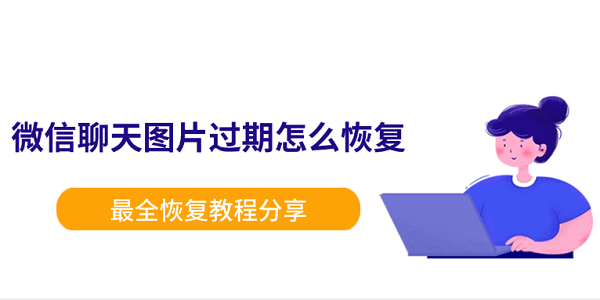
方法一:从微信文件夹中手动恢复
首先,如果你使用的是安卓手机,其实微信图片在本地也会保存一份缓存文件。可以这样操作:
1、打开文件管理器或手机自带“我的文件”。
2、找到路径:内部存储 > Tencent > MicroMsg > Pictures 或 WeiXin。
3、打开后你会看到很多文件夹,通常以一串随机数字命名。
4、找到对应日期的图片文件夹,看看是否还能打开。
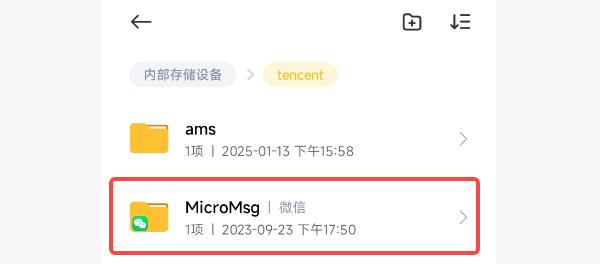
小提示:如果你之前清理过微信缓存或用过清理软件,这种方法可能就恢复不了。
方法二:使用“数据救星”恢复
如果你不想手动找文件、也不确定图片被删多久,那么使用专业的数据恢复工具“数据救星”是一个稳妥且高效的方法。它支持恢复微信聊天图片、视频、文档等多种类型文件,并且可预览、可筛选、可一键恢复。下面是具体操作步骤:

 好评率97%
好评率97%  下载次数:4958590
下载次数:4958590 步骤一:选择扫描位置
进入数据救星客户端,在首页选择你要扫描的位置。
通常微信文件保存在系统盘C盘中,所以直接点击C盘,软件将自动进行扫描。
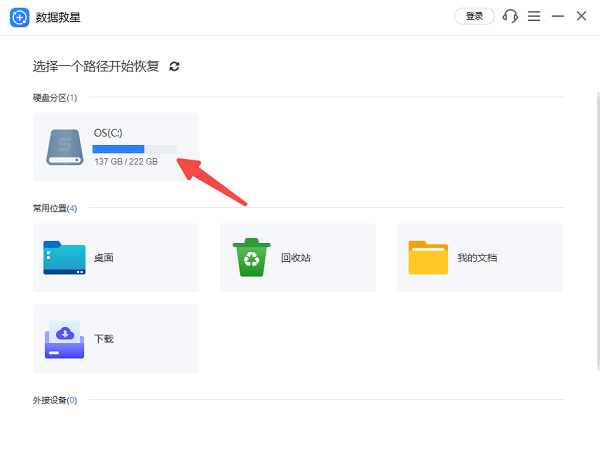
步骤二:搜索“微信”并勾选图片文件夹
扫描完成后,可以在右上角搜索框输入“微信”,系统会自动筛选出相关文件。
在左侧勾选“图片”分类,然后在文件名中查找类似“微信图片”的项目。
选中需要恢复的内容,点击底部“立即恢复”。
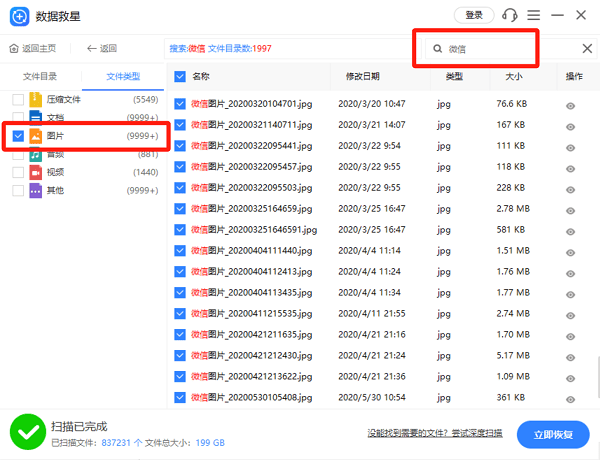
步骤三:预览文件并确认恢复
如果不确定是否是目标图片,可以先点击右侧的“眼睛”图标进行预览。
确认无误后,点击右下角“恢复”,即可将图片保存到电脑指定文件夹。
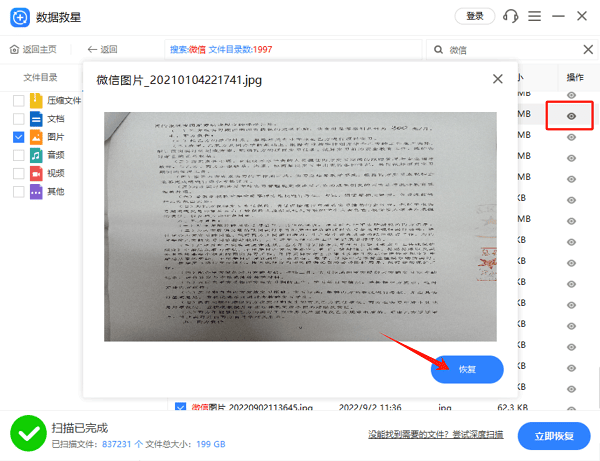
步骤四:选择文件夹保存
选择另一个硬盘的文件夹作为保存位置,切记不要直接保存回原路径,避免覆盖。
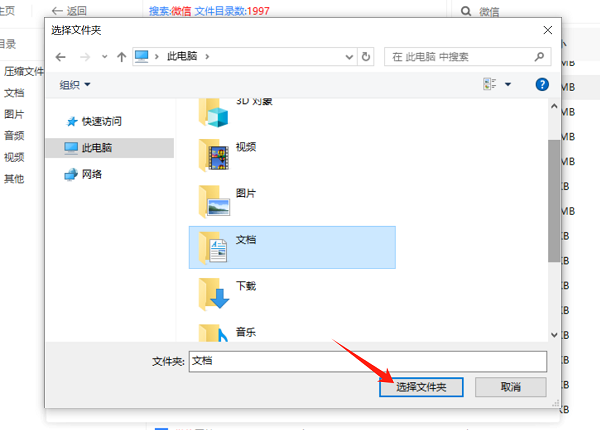
步骤五:打开恢复的微信图片
在对应的文件夹里即可找到刚刚恢复的图片,双击打开即可。
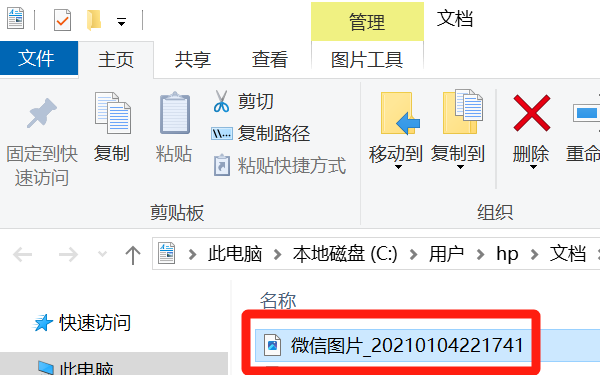
方法三:通过聊天记录迁移或微信备份恢复
如果你曾经使用微信电脑端或iTunes备份过手机数据,也可以通过备份恢复:
1、打开电脑版微信,进入“设置 → 备份与迁移”。
2、选择“恢复聊天记录至手机”,登录相同微信号后即可找回部分图片。
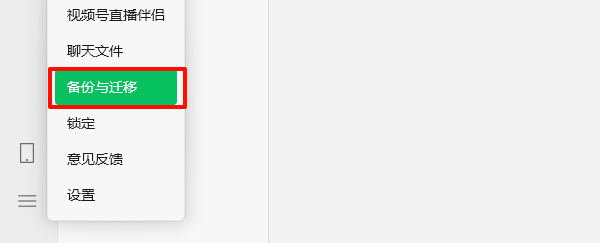
很多朋友以为微信图片过期了就彻底没救,其实只要数据没有被覆盖,恢复的可能性依然很大。像“数据救星”这类专业工具,就是帮我们重新扫描系统底层,找回那些被误删、被清理的文件。毕竟,那些工作资料、珍贵聊天照片,有时比什么都重要。



